在现今智能手机的世界中,手机的安全性备受关注,为了保护个人隐私以及防止他人非法侵入,许多人选择在手机上设置图案锁屏。华为手机作为市场上备受欢迎的手机品牌之一,也提供了图案解锁的功能。通过设置图案锁屏,用户可以在解锁手机时通过绘制特定图案来达到解锁的目的,进一步加强手机的安全性。如何在华为手机上设置图案锁屏呢?接下来我们将详细介绍华为手机图案解锁的设置方法。
如何在华为手机上设置图案锁屏
步骤如下:
1.解锁华为手机后,在手机中选择设置的图标进入。
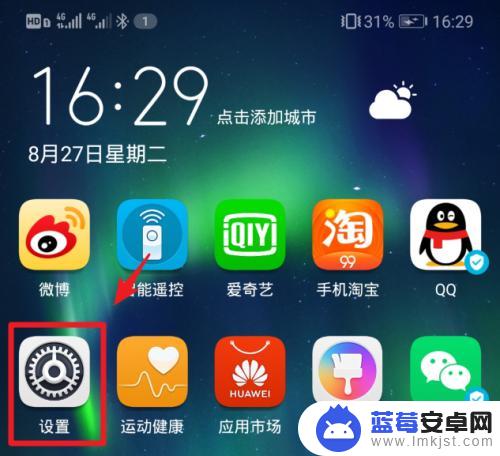
2.进入手机设置列表后,点击“安全和隐私”的选项。
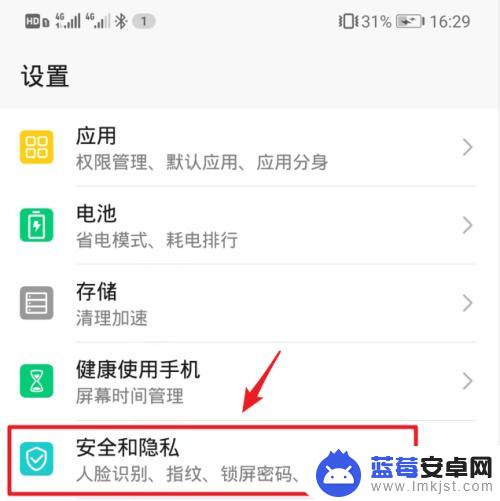
3.在安全和隐私设置界面,选择“锁屏密码”的选项。
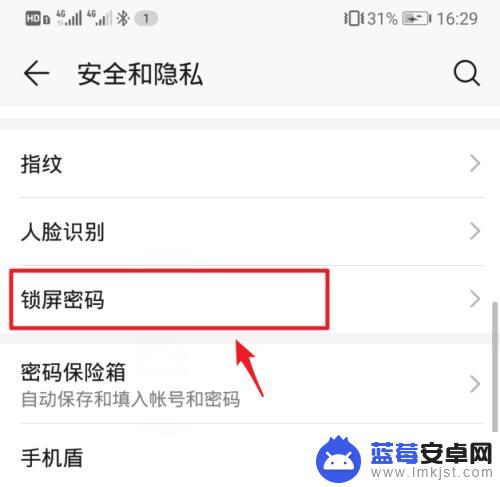
4.点击进入后,选择上方的“设置锁屏密码”。
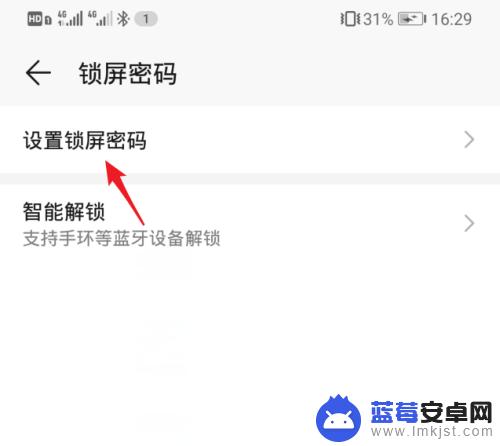
5.进入设置锁屏密码界面后,点击“其他密码类型”的选项。
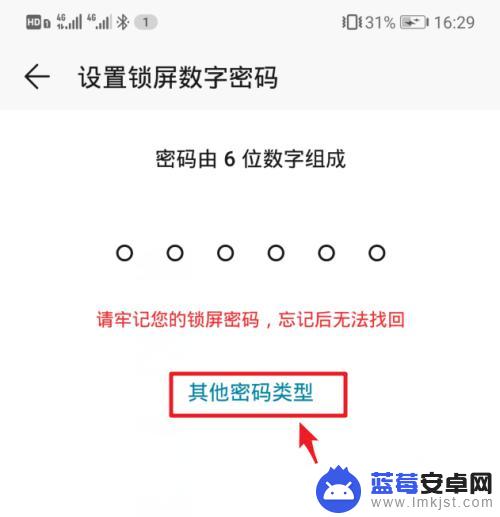
6.点击后,在下方弹出的窗口中,选择“图案密码”的选项。
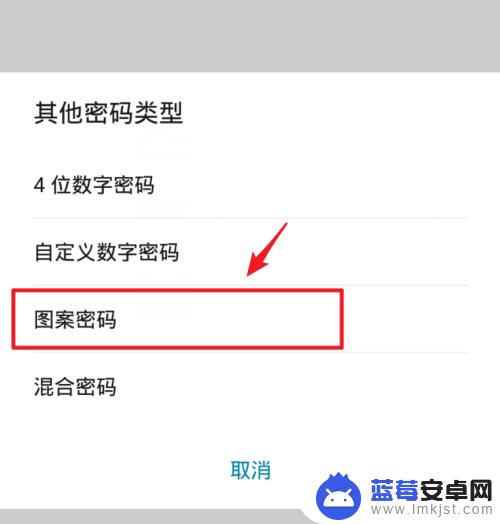
7.在设置锁屏图案界面,绘制需要设置的图案。注意需要至少连接四个点。
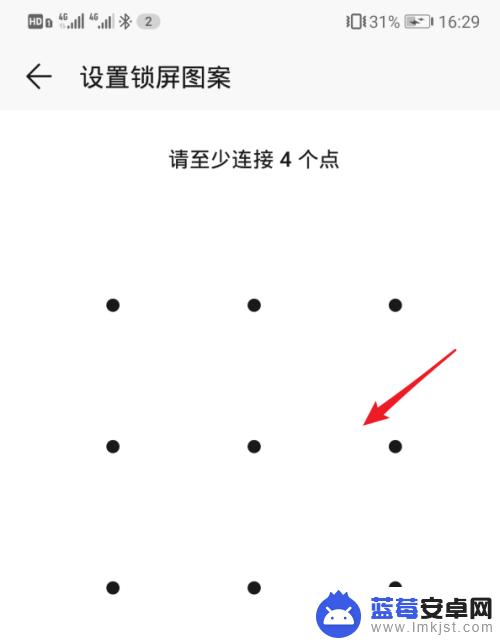
8.绘制后,再次绘制锁屏密码进行确认,然后点击右下方的“完成”。
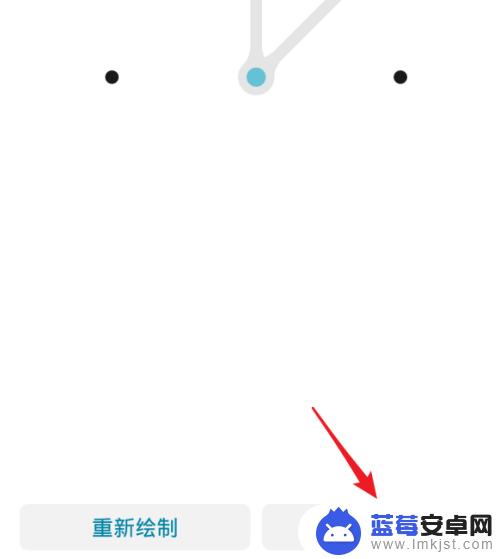
9.设置完毕后,在手机锁屏界面,就可以使用图案锁屏密码来进行解锁。
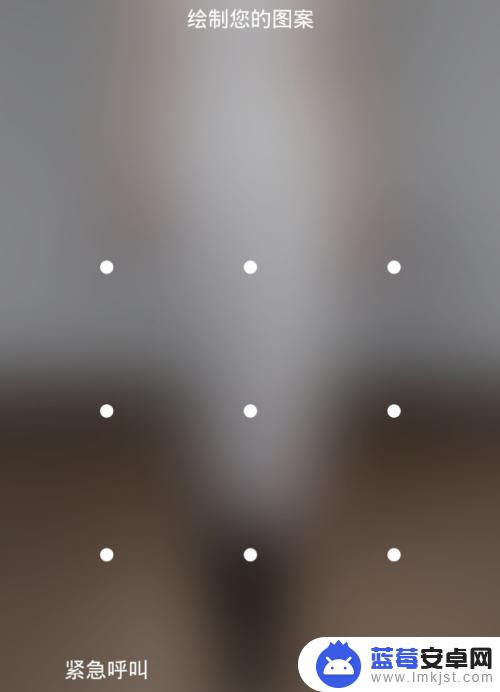
以上是华为手机设置图案解锁的全部内容,如有用户遇到相同问题,可参考本文介绍的步骤来进行修复,希望本文能对大家有所帮助。












